Win11如何移动任务栏位置?用户可以体验Win11系统的诸多新功能。用户可以根据自己的喜好自由移动Win11电脑屏幕上任务栏的位置。不过,很多升级到Win11系统的新手用户并不知道移动任务栏位置的具体方法。下面详细介绍Win11系统中移动任务栏位置的方法。

Win11中如何移动任务栏位置:
1。打开“开始”,搜索 Regedit,然后单击顶部结果以打开注册表编辑器。
2。浏览路径:HKEY_CURRENT_USER\Software\Microsoft\Windows\CurrentVersion\Explorer\StuckRects3。

3。双击设置二进制密钥。在“数值数据”部分下的第二行第六列中,单击03值,按Delete键,将该值修改为不同的值,以将Win11任务栏移动到屏幕的顶部或两侧。

将 03 值更改为 01,将任务栏移动到屏幕顶部。
将 03 值更改为 02,将任务栏移动到屏幕右侧。
将 03 值更改为 00,将任务栏移动到屏幕左侧。
将值更改为 03,将任务栏移动到屏幕底部。
4。然后单击“确定”按钮。
5。右键单击“开始”按钮,选择“任务管理器”选项,单击“进程”选项卡。
6。选择 Windows 资源管理器进程并单击“重新启动”按钮。
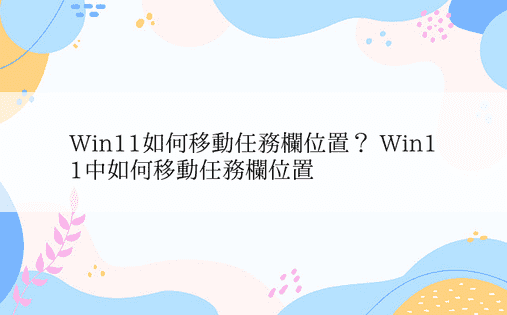
7。最后,Win11任务栏位置可以移动了。
以上就是小编为大家带来的《Win11如何移动任务栏位置?Win11如何移动任务栏位置》的全部内容。我希望它能解决你的问题。感谢您的阅读。更多精彩内容敬请关注。官方网站。